В миналото Google започна като скромна търсачка, която помага на хората да намират лесно информация. Компанията, Google, и нейният продукт, Google Search, са еволюирали отвъд ничие въображение. Сега имаме много фино настроен инструмент в ръцете си, който ни помага да търсим всичко и всичко, от текст на нашите телефони и компютри до емисии на камерата в реално време от нашите мобилни устройства.
Google Търсене интегрира много удобни услуги в своя инструмент за намиране. Пазаруването е една от категориите на фокус. Ако сте били развълнувани, когато Google Lens за първи път получи възможността да търси изображения, ще бъдете изключително доволни от някои от по-новите актуализации на Google Търсене. Например, вече можете да използвате Lens, за да търсите нещо заедно с текст, за да получите по-точни резултати от търсенето.
Има още много неща за преминаване, така че ще разбием всичко ново функции за пазаруване в Google Търсене на секции.
Търсене с текст и изображения

Нека започнем с функцията за многократно търсене в приложението Google Търсене. Можете да отворите Google Lens, за да търсите с текст и изображения едновременно в приложението Търсене. Стъпките са много прости и лесни за следване. Ето как можете търсене с текст и изображения в приложението Google Търсене.
Отвори Търсене в Google приложение и докоснете Google Lens икона. Сканирайте всеки обект или изображение от вашата галерия. Изберете Търсене или Пазаруване от лентата в долната част, ако искате да купите този обект. След това, плъзнете нагоре за да издърпате раздела в долната част.

В горната част на приложението намерете малкото Добавете към вашето търсене бутон и го докоснете. Въведи а текстова ключова дума за да придружите вашето търсене на изображения и натиснете enter.

Ще получите куп резултати въз основа на въведеното изображение и текст. Ако сте избрали маркера за пазаруване, Google ще ви покаже онлайн магазини, където можете да закупите обекта от изображението въз основа на текста, с който сте търсили.
Това е наистина полезно за онлайн покупки, защото можете да идентифицирате чифт тапи за уши или а Bluetooth високоговорител и едновременно с това търсете алтернативни цветове или размери. Същото важи и за обувки, дрехи, храна или нещо друго.
Търсете с ключовата дума "магазин".
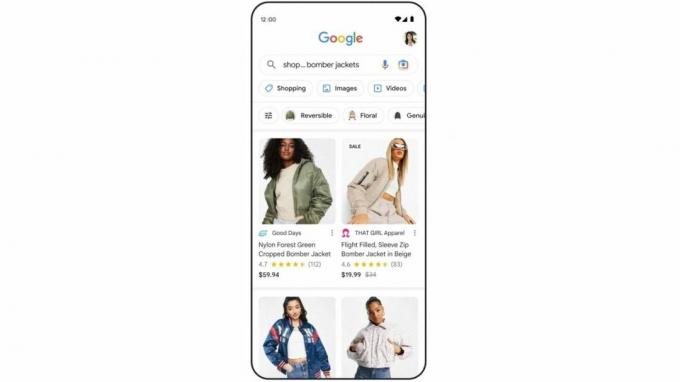
Една от новите актуализации на приложението Google Търсене включва използването на ключовата дума „магазин“. Просто започвате заявката си за търсене с думата „магазин“ и Google оптимизира резултатите от търсенето, за да обогати изживяването ви при пазаруване.
Отворете приложението Google на телефона си и потърсете всичко, което искате да купите, предшествано от думата „магазин". Ще забележите някои полезни тагове в горната част на резултатите от търсенето, които да ви помогнат да стесните търсенето или да намерите подходящи алтернативи. Докоснете етикетите според вашите нужди и се насладете на виртуалното си пазаруване.
Пазарувайте външния вид
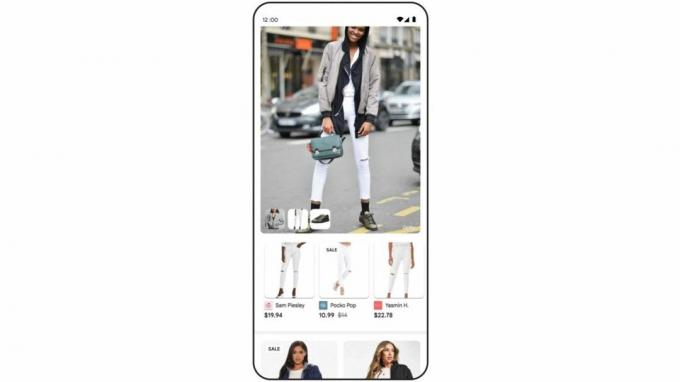
Google добави функция „пазаруване на външния вид“ към своята функция за търсене в мобилното приложение. Естествено, това е приложимо само когато сте на лов за дрехи, обувки и други дрехи. Въпреки че това не е напълно, инструментът все още е доста полезен.
За да пазарувате, погледнете в приложението Google Търсене, потърсете всякакъв вид облекло в приложението. Когато преглеждате резултатите от търсенето, секция с етикет Пазарувайте външния вид ще изскочи. Докоснете различните елементи в този раздел, за да взаимодействате с продуктите.
Вижте актуалните продукти

Точно като функцията „Пазарувайте външния вид“, Google добави още една нова секция в резултатите на приложението за търсене. Тази категория показва всички най-горещи артикули, които в момента са популярни.
Не може да бъде по-лесно да намерите секцията с популярни продукти в приложението Google. Всичко, което трябва да направите, е да отворите приложението Google Търсене, да въведете някои ключови думи и да натиснете enter. Докато превъртате през резултатите от търсенето, ще намерите раздел с етикет Популярни.
Пазарувайте в 3D

Въпреки че това не е нова концепция, Google вече улесни търговците да създават 3D модели на своите продукти. Този нов инструмент е за бизнеса, но също така помага на клиентите, тъй като те ще могат да разгледат стоките от всеки възможен ъгъл, преди да ги купят. Въпреки че все още не е стартиран, Google обеща, че този инструмент ще види бял свят след няколко кратки месеца.
След като търговците създадат 3D модели на продуктите си, тези модели ще се показват в приложението Google Търсене, когато търсите неща за покупка.
Ръководства за закупуване
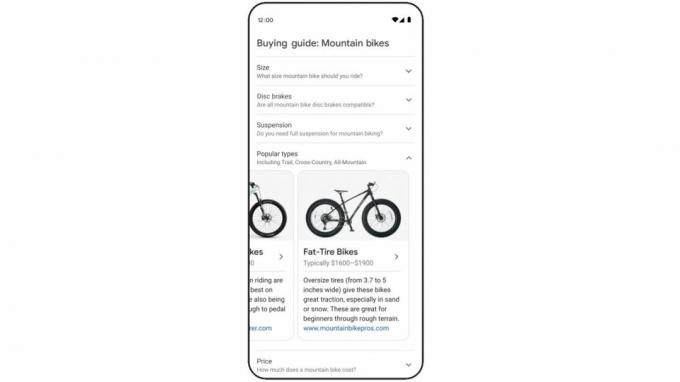
Не мразите ли, когато искате да купите нещо, но нямате представа откъде да започнете да търсите или какво да пазарувате? Първата стъпка към закупуването на нещо е проучването. Ако вървите в тъмното, Google има удобен инструмент за осветяване на пътя.
Отворете приложението Google Търсене на телефона си и потърсете продукта, който искате да купите. Може би това са смарт часовници или може би са мотоциклети. Какъвто и да е артикулът, потърсете го в приложението Google и прегледайте резултатите от търсенето.
Докато си проправяте път през резултатите, ще попаднете на информативен раздел, наречен Ръководства за закупуване в Google Търсене. Тук ще намерите полезни въпроси, фактори и други неща, които обикновено трябва да знаете и да имате предвид, преди да направите покупката си.
Преглед на информация за страницата на продукта

Винаги е полезно да знаете повече за уебсайта или уеб страницата, която разглеждате онлайн. Приложението Google Търсене го прави бърз и лесен с новия инструмент за статистика на страницата. Независимо дали става въпрос за ръководство за пазаруване или продуктова страница, Google ви позволява да научите повече за уебсайта с няколко кратки докосвания.
Отворете приложението Google Търсене на вашия Android телефон. Въведете вашата заявка за търсене и натиснете enter, за да се покажат резултатите. Докоснете списък с продукти или уебсайт, разкриващ информация за продукт.
Докоснете малкото i-образна икона за прозрения в долната част на мини уеб визуализатора в приложението Google. Можете да видите Свързани прозрения или разберете повече за уебсайта, като изберете Относно тази страница. Ако това е продуктова страница, можете също да докоснете Проследете продукта бутон, за да следите промените в цените и да получавате известия за тях.
Получете персонализирани резултати от пазаруването

Персонализираните резултати отдавна се предлагат от Google, ако изберете да се включите за тях. Вече можете да вземете нещата още по-далеч в контекста на пазаруването. В зависимост от това дали давате разрешение на приложението Google Търсене, вашите бъдещи търсения с Google за целите на пазаруването ще увеличат още повече вашите предпочитания, до марките, които харесвате.
Как можете да персонализирате търсенията си за пазаруване в приложението Google? Отново първо се връщаме към приложението Google Търсене. След като потърсите нещо за закупуване и резултатите се появят, ще видите малко заглавие, което гласи „Запазете любимите си марки, за да получите по-подходящи за вас резултати следващия път". Под гореспоменатата заглавка докоснете марките, които искате да видите повече и натиснете Актуализирайте резултатите от търсенето.
Физически лица загрижени за поверителността на данните си може да изключи персонализираните резултати.
Пазарувайте с динамични филтри

Присъединяването към списъка с нови функции за пазаруване на Google е възможността за търсене и пазаруване с динамични филтри. Въз основа на това, което търсите в приложението Google, всички видове полезни филтри за търсене вече ще започнат да изскачат в горната част на резултатите от търсенето.
За да използвате динамични филтри за пазаруване, просто докоснете един, два или колкото искате филтъра, които искате да използвате, за да стесните резултатите от търсенето си. Тези филтри могат да бъдат всякакви - от ценовия диапазон до вида на продукта.
Използвайте Discover в приложението Google

Понякога се натъкваме на отлични находки, когато не ги търсим активно. Google се надява да надгради тази концепция и да ви препоръча продукти въз основа на хронологията ви на търсене при пазаруване в секцията Discover на приложението.
Ако просто сърфирате небрежно, отворете приложението Google Търсене на телефона си и отидете в секцията Discover. Ако сте избрали персонализирани резултати от търсене и препоръки в Google, може да видите карти със съдържание, свързано с пазаруването. Независимо дали става въпрос за изображение, продуктова обява или уеб страница, можете да взаимодействате с тези препоръки както желаете и да търсите тези продукти в приложението Google.
